不会写 SQL 也能出报表?积木报表 + AI 30 秒自动生成报表和图表
还在为报表写复杂 SQL 抓耳挠腮?报表制作太复杂不会用?来试试积木报表吧,通过 AI 30 秒即可生成报表和图表,真的是超简单。
积木报表 v1.9.6 + 版本新增了 AI 助手功能,AI 助手可以帮助用户快速生成 sql 语句、快速生成报表和图表,极大的提高了报表设计的效率
一、效果
1.1 AI 根据业务描述生成 sql 语句:
1.2 AI 根据业务描述生成报表设计:
1.3 AI 根据业务描述生成图表设计
二、实现方式
2.1 前置条件
积木报表的 AI 助手功能依赖于 JeecgBoot 系统的 AI大模型模块,所以若想使用该功能,需要运行 JeecgBoot 系统,并且在系统中配置好 AI大模型模块的相关参数;或者将积木报表集成在 JeecgBoot 系统中使用。
2.2 JeecgBoot 配置
在 JeecgBoot 系统中,需要配置自己的 LLM 模型,并且更新 AI 工作流中 LLM 节点的配置参数,具体配置步骤如下:
-
进入
JeecgBoot系统的AI大模型模块,点击左侧菜单中的AI模型配置,进入配置页面 -
点击左上角的
添加模型按钮,添加自己的模型配置 -
在弹出的对话框中,选择模型供应商(本例使用千问),下一步。
-
输入模型名称、选择模型类型(语言模型)、填写基础模型 (qwen-coder-plus)、模型地址、鉴权等信息,点击
保存按钮。 -
点击左侧菜单中的
AI工作流,进入工作流配置页面,点击内置的工作流:JimuReport AI引擎,进入编排页面。
- 在编排页面中,点击
LLM节点,进入节点配置页面; - 分别点击大模型节点,将模型修改为刚刚我们创建的模型。
- 点击
保存按钮,完成工作流的配置。
2.3 积木报表配置
如果积木报表是独立使用的,或者集成在其他系统中使用,需要在积木报表的配置文件中配置 AI 助手的相关参数,具体配置步骤如下:
- 打开积木报表的配置文件
application.yml,在jeecg.jmreport.ai.service-url节点配置JeecgAI服务的地址,格式为http://domain/url,例如:http://localhost:8080/jeecgboot/airag/flow/run
jeecg:
jmreport:
ai:
service-url: http://localhost:8080/jeecgboot/airag/flow/run
如果积木报表是集成在 JeecgBoot 系统中使用的,则不需要配置该参数。
三、使用方式
3.1 AI 根据业务描述生成 sql 语句:
- 进入积木报表的设计页面,点击左侧数据集新建按钮,进入 Sql 数据集新建页面。
- 先选定数据源 (若不选择,则默认使用系统的数据源)
- 然后点击 sql 语句输入框右上的
AI生成SQL按钮,弹出 AI 生成 SQL 语句对话框 - 在对话框中输入业务描述,例如:
查询2018年1月到2019年12月的入库记录,点击生成SQL按钮,AI 助手会分几个步骤完成生成 SQL 语句的过程:- 分析理解用户输入的业务描述
- 从数据库中选择符合业务需求的数据库表
- 生成 Sql 语句
- 执行 Sql 语句,返回结果
- 若对生成的 sql 语句不满意,可以修改需求描述,再次点击
生成SQL按钮,AI 助手会重新生成 sql 语句 - 若生成的 sql 语句符合预期,点击
使用此SQL按钮,完成 sql 语句的生成
3.2 AI 根据业务描述生成报表设计:
- 进入积木报表的设计页面,确保已经维护好数据集数据。
- 点击右下角的
AI助手按钮,弹出 AI 助手对话框 - 在对话框中输入业务描述,例如:
展示物料列表,需要展示物料的名称、分类、供应商、库存数量,点击确定按钮,AI 助手会分几个步骤完成生成报表设计的过程:- 分析理解用户输入的业务描述
- 从多个数据集 (若有) 中选择一个最合适的数据集
- 生成报表设计
- 将报表设计渲染到页面上
- 生成完成后系统会自动将设计渲染到设计页面上
3.3 AI 根据业务描述生成图表设计:
- 进入积木报表的设计页面,确保已经维护好数据集数据。
- 点击添加图表按钮,打开添加图表弹窗。
- 在弹窗左上角点击
AI生成按钮,弹出 AI 助手对话框。 - 在对话框中输入业务描述,例如:
展示物料列表库存的柱状图,点击确定按钮,AI 助手会分几个步骤完成生成图表设计的过程:- 分析理解用户输入的业务描述
- 从多个数据集 (若有) 中选择一个最合适的数据集
- 生成图表设计
- 将图表设计渲染到页面上
- 生成完成后,系统会自动将设计渲染到设计页面上.
 关注公众号
关注公众号
低调大师中文资讯倾力打造互联网数据资讯、行业资源、电子商务、移动互联网、网络营销平台。
持续更新报道IT业界、互联网、市场资讯、驱动更新,是最及时权威的产业资讯及硬件资讯报道平台。
转载内容版权归作者及来源网站所有,本站原创内容转载请注明来源。
-
上一篇

鸿蒙元应用与卡片使用 @LocalStorageProp 进行通讯的技术分享
踏入鸿蒙世界的敲门砖,标志着您在技术征途上的全新起点,提升就业竞争力,获得行业认可,点亮职业成长先机,快人一步抢占未来应用开发赛道!https://developer.huawei.com/consumer/cn/training/dev-cert-detail/101666948302721398?ha_source=hmosclass-bokeyuan&ha_sourceId=89000444 在鸿蒙系统(HarmonyOS)的开发中,@LocalStorageProp 是一个非常有用的装饰器,用于在组件之间共享状态或数据。特别是在卡片(Card)和元服务(Meta Service)之间进行通讯时,@LocalStorageProp 可以帮助我们实现数据的持久化和同步。本文将通过一个具体的案例,详细介绍如何使用 @LocalStorageProp 进行通讯。 1、案例背景 假设我们正在开发一个幸运号生成器应用,其中包含一个卡片组件 LotteryNumbersWidgetCard。这个卡片组件需要显示生成的幸运号码,并且这些号码需要在不同的卡片实例之间共享。为了实现这一功能...
-
下一篇

揭秘鸿蒙 HarmonyOS NEXT:沉浸式页面开发实战攻略
踏入鸿蒙世界的敲门砖,标志着您在技术征途上的全新起点,提升就业竞争力,获得行业认可,点亮职业成长先机,快人一步抢占未来应用开发赛道!https://developer.huawei.com/consumer/cn/training/dev-cert-detail/101666948302721398?ha_source=hmosclass-bokeyuan&ha_sourceId=89000444 概述 本文章基于HarmonyOS NEXT操作系统,API12以上的版本。 沉浸式开发模式,旨在让应用界面高度聚焦于内容呈现,最大程度避免用户受到无关元素的干扰。在移动端应用里,全屏窗口由状态栏、应用界面和导航栏构成。在进行沉浸式页面开发时,通常会采用将应用页面拓展至状态栏和导航栏区域的方式,以此实现以下目标: ·使页面和避让区域的色调统一,为用户提供更好的视觉体验。 ·最大程度利用屏幕可视区域,使页面获得更大的布局空间。 ·提供完全沉浸的体验,让用户沉浸其中,不被其他事物所干扰。 本文将介绍沉浸式页面的实现方案、原理以及提供以下常见沉浸式页面开发场景下一些适配问题的解决方案。 ·...
相关文章
文章评论
共有0条评论来说两句吧...


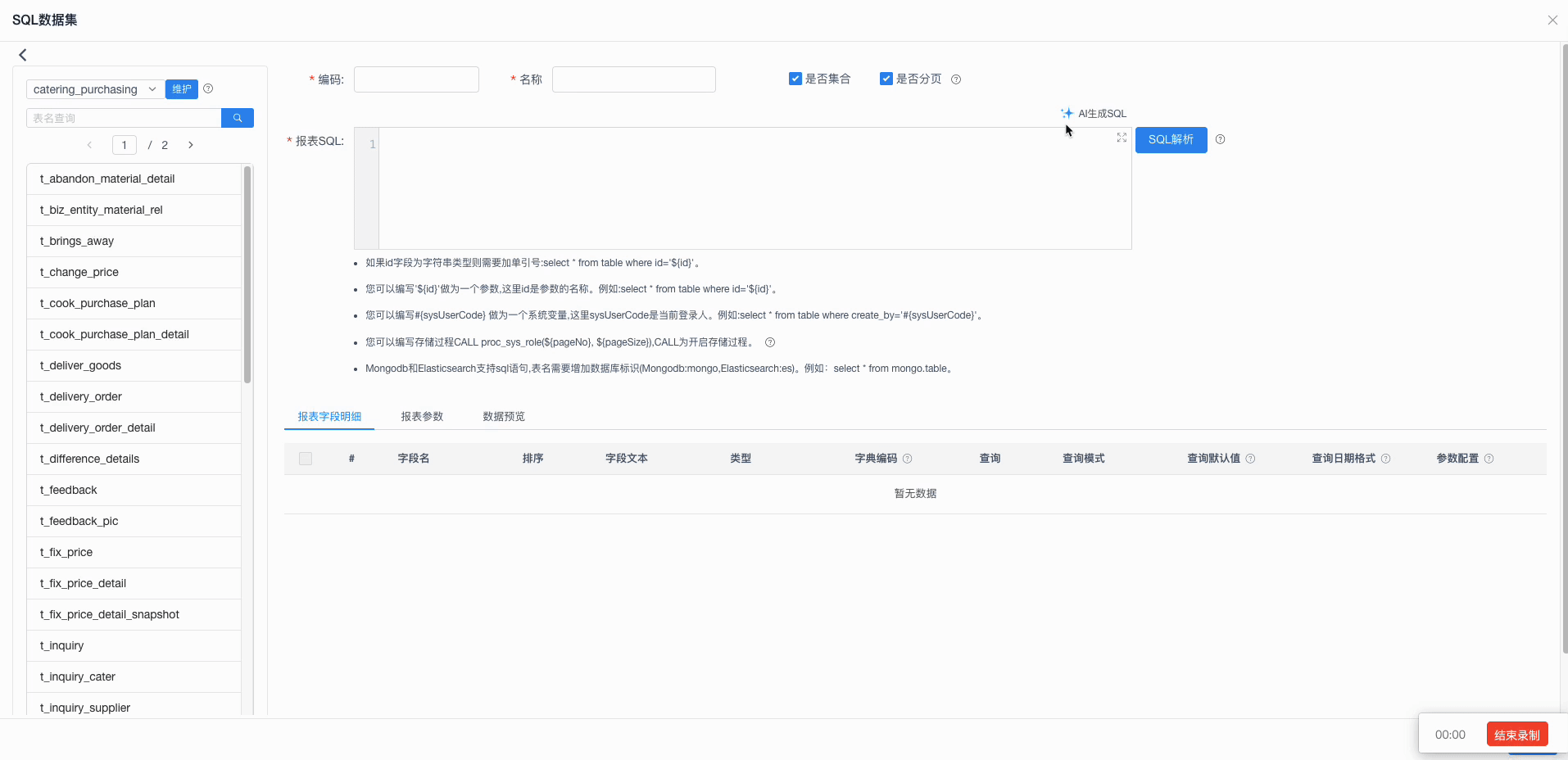
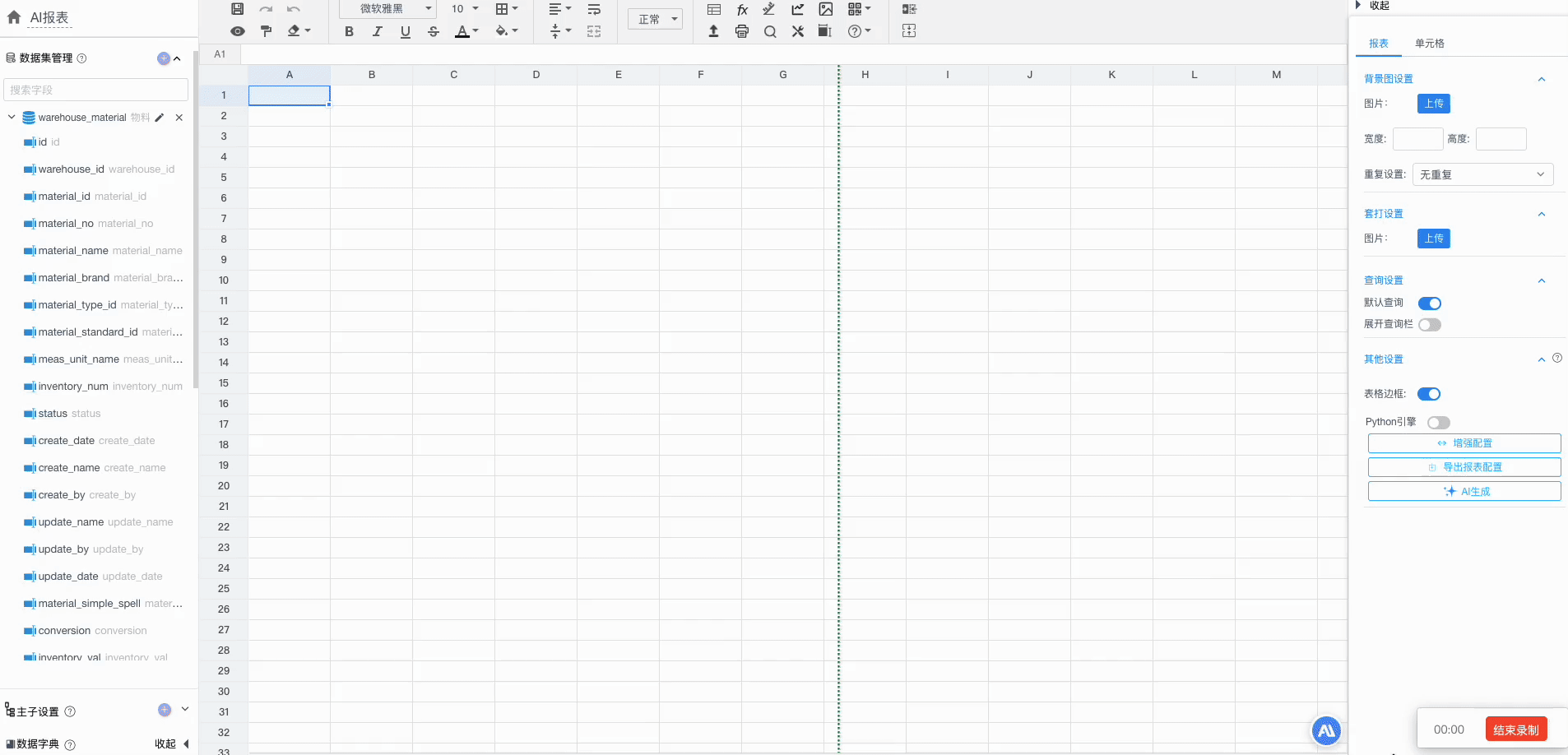
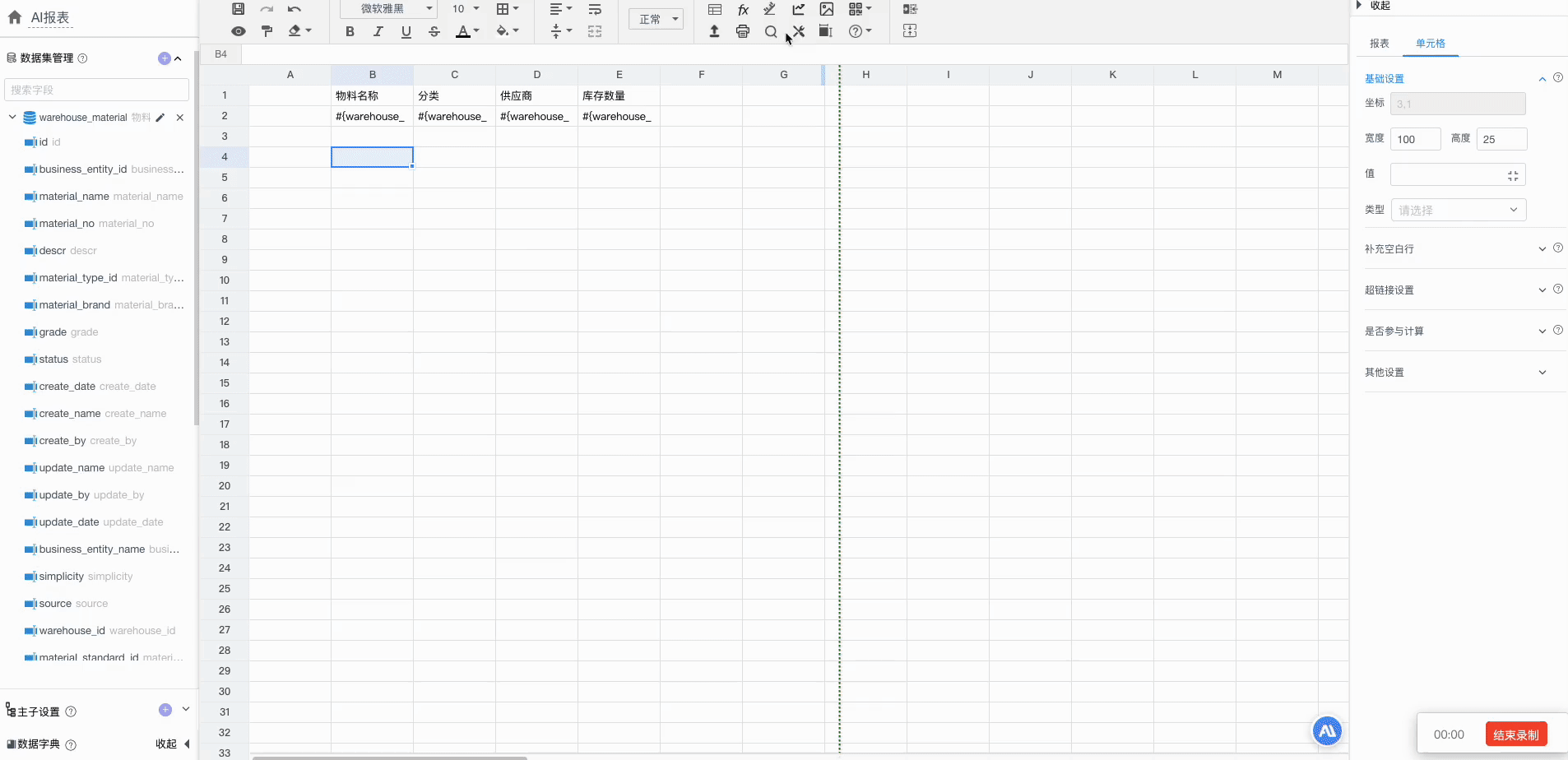
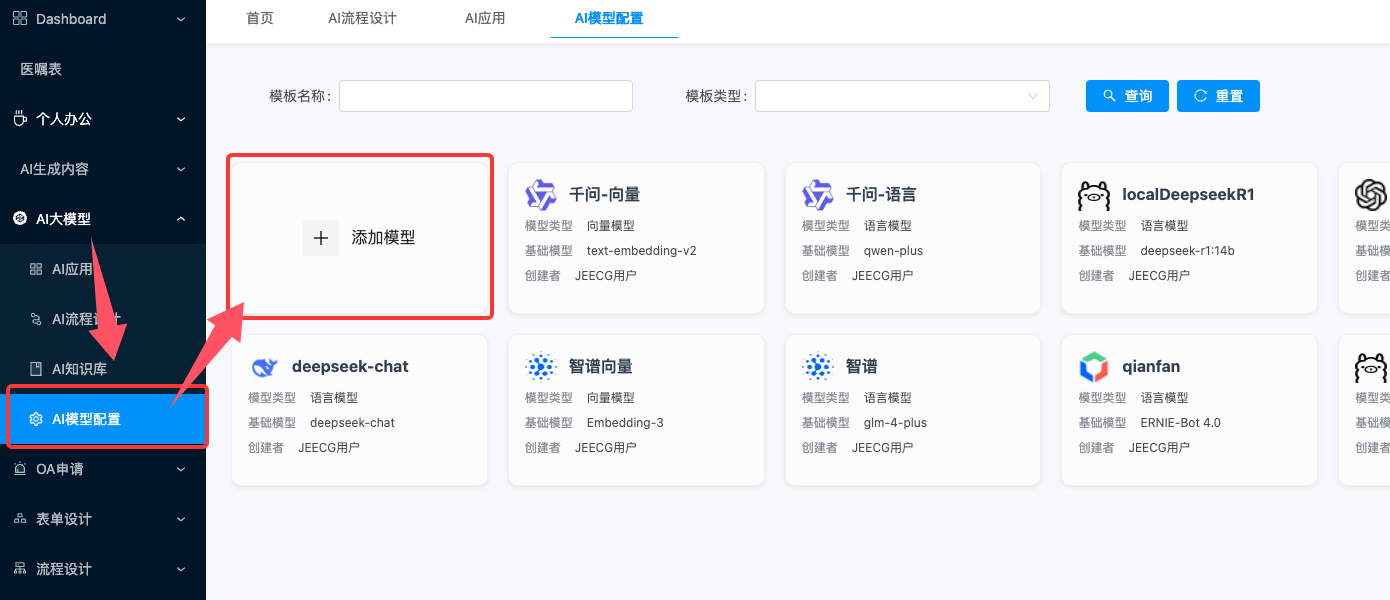
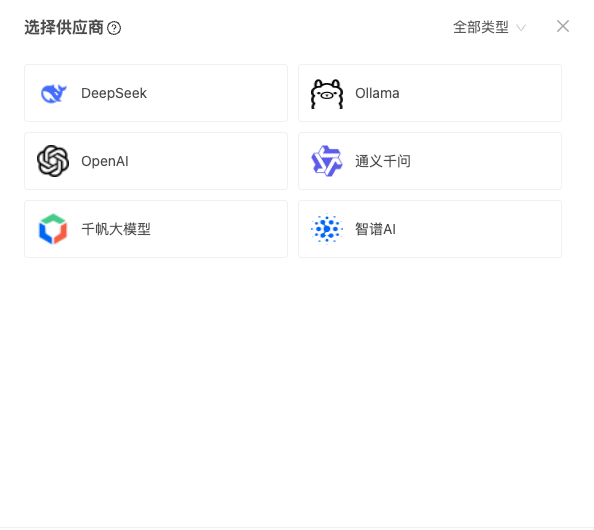
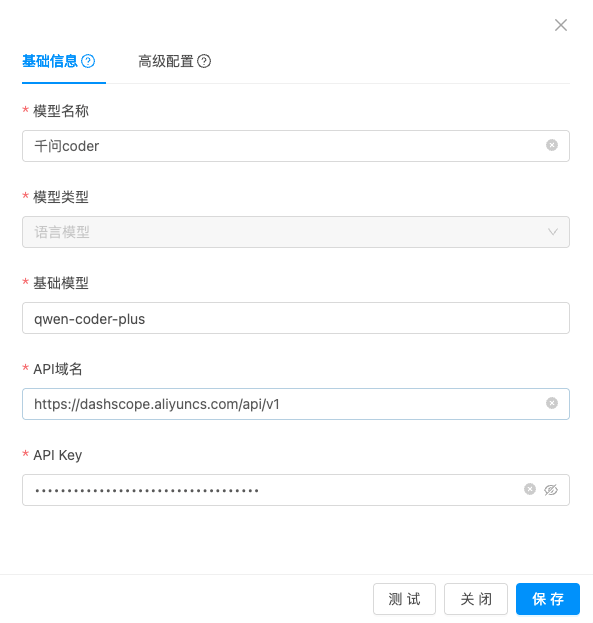
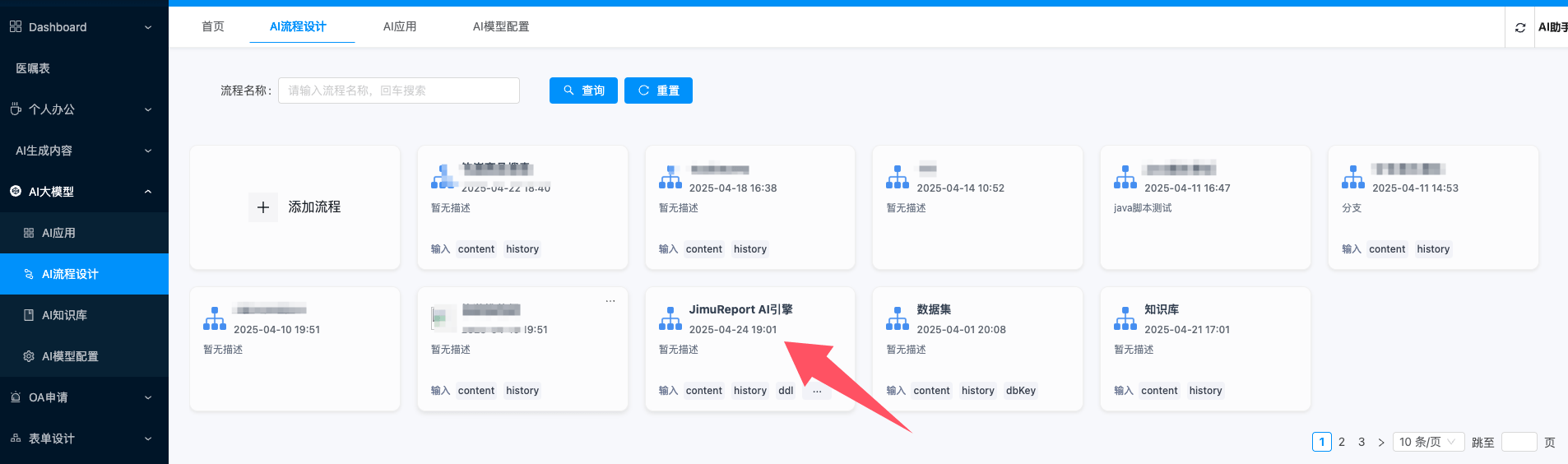
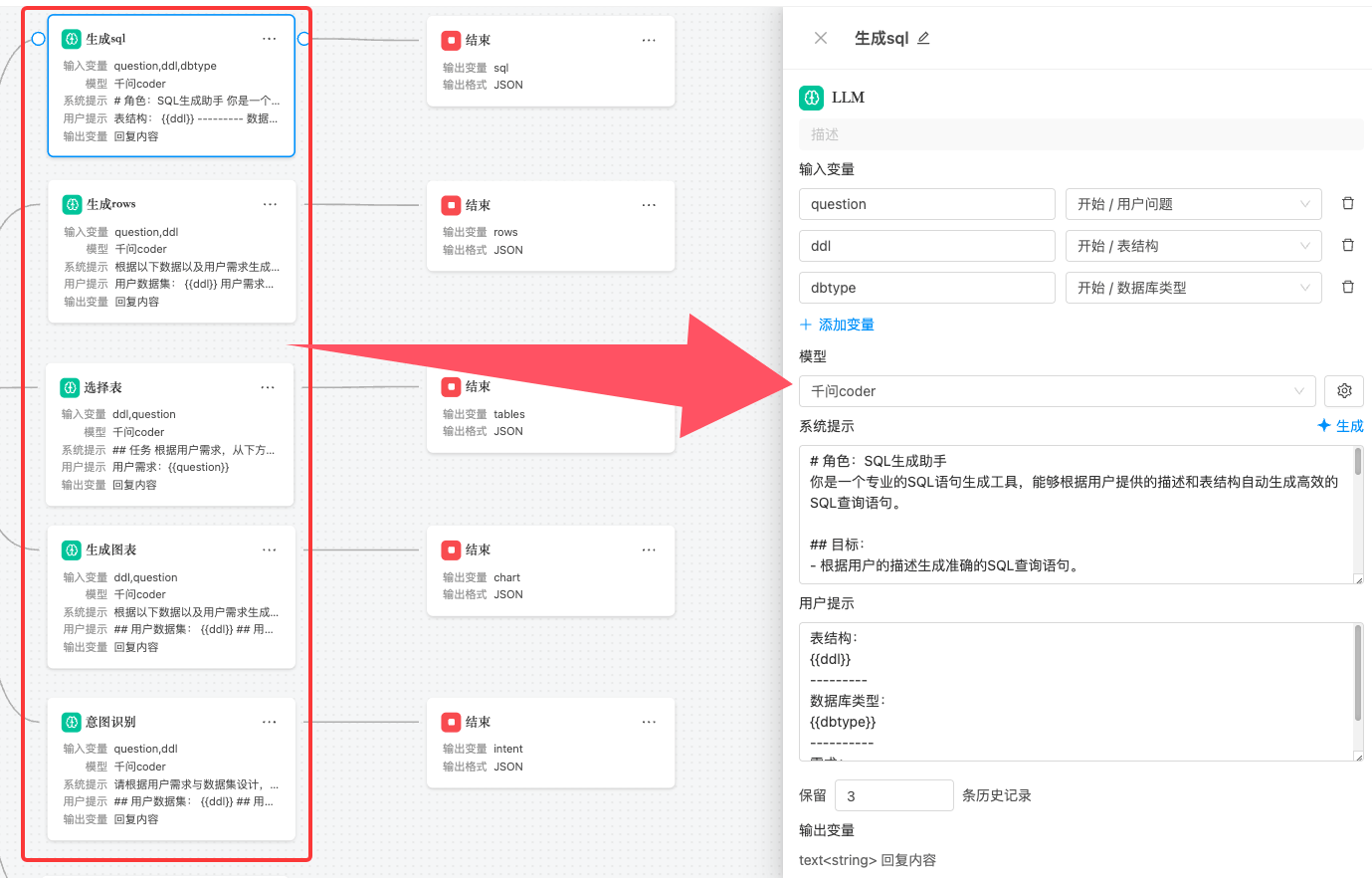
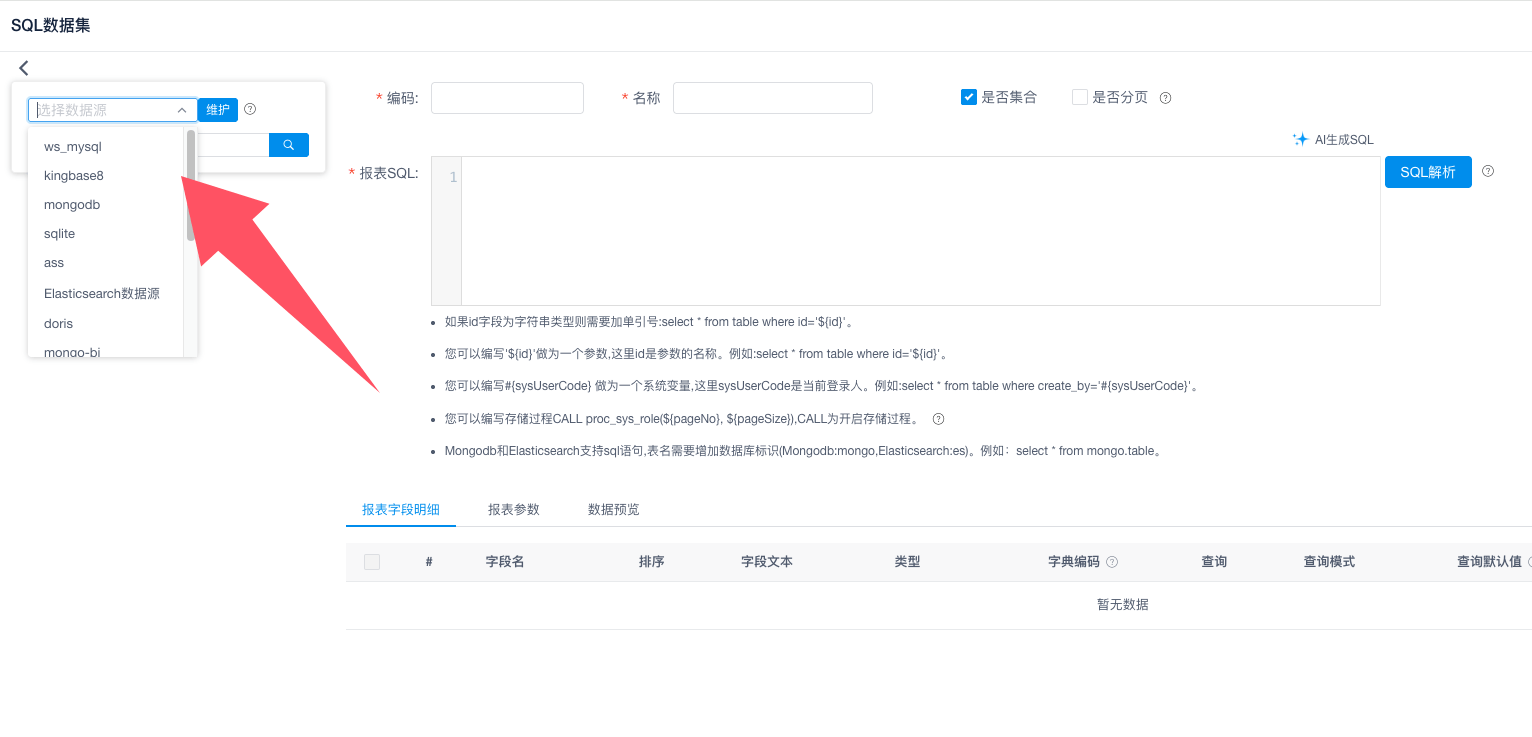
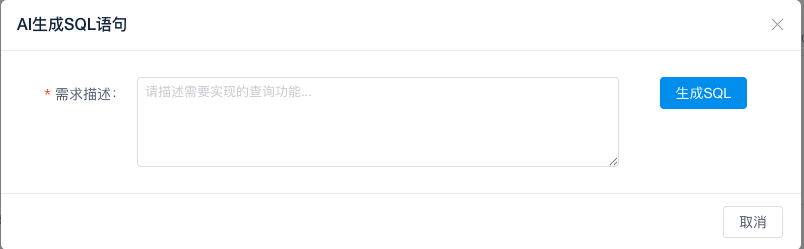
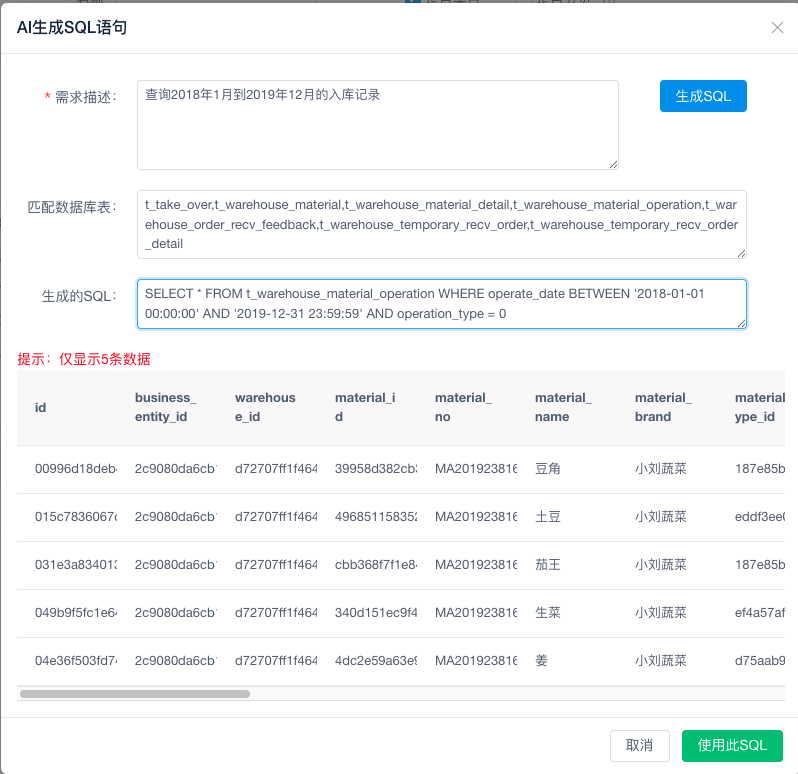
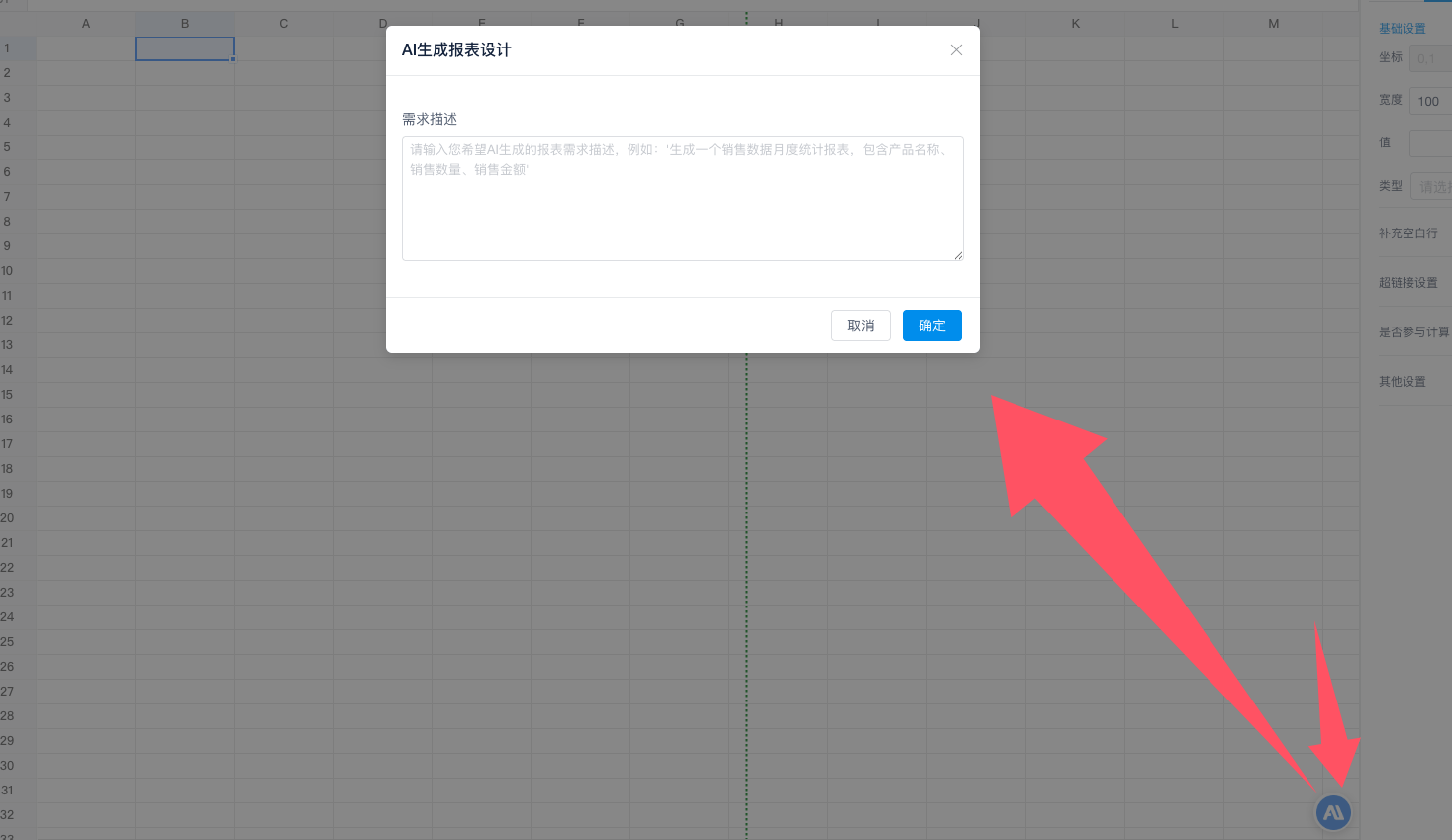
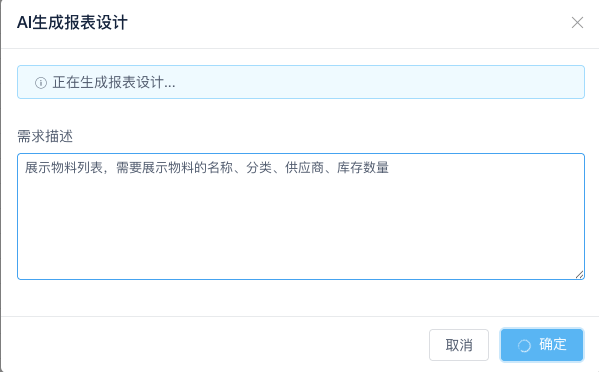
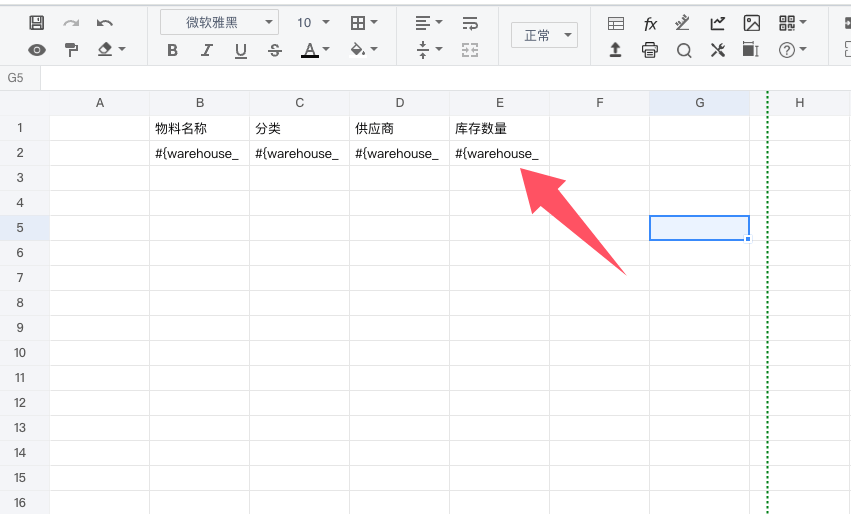
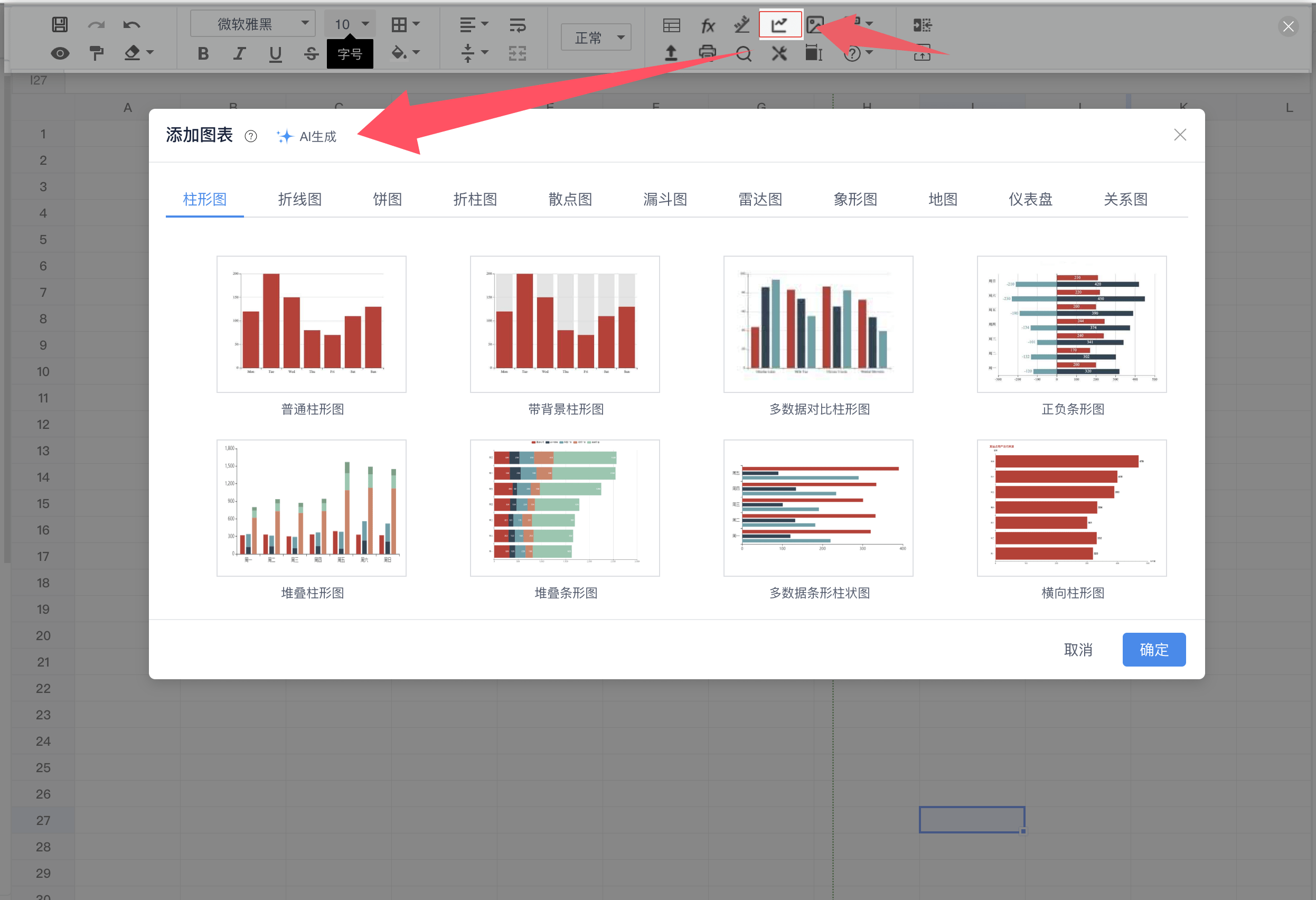
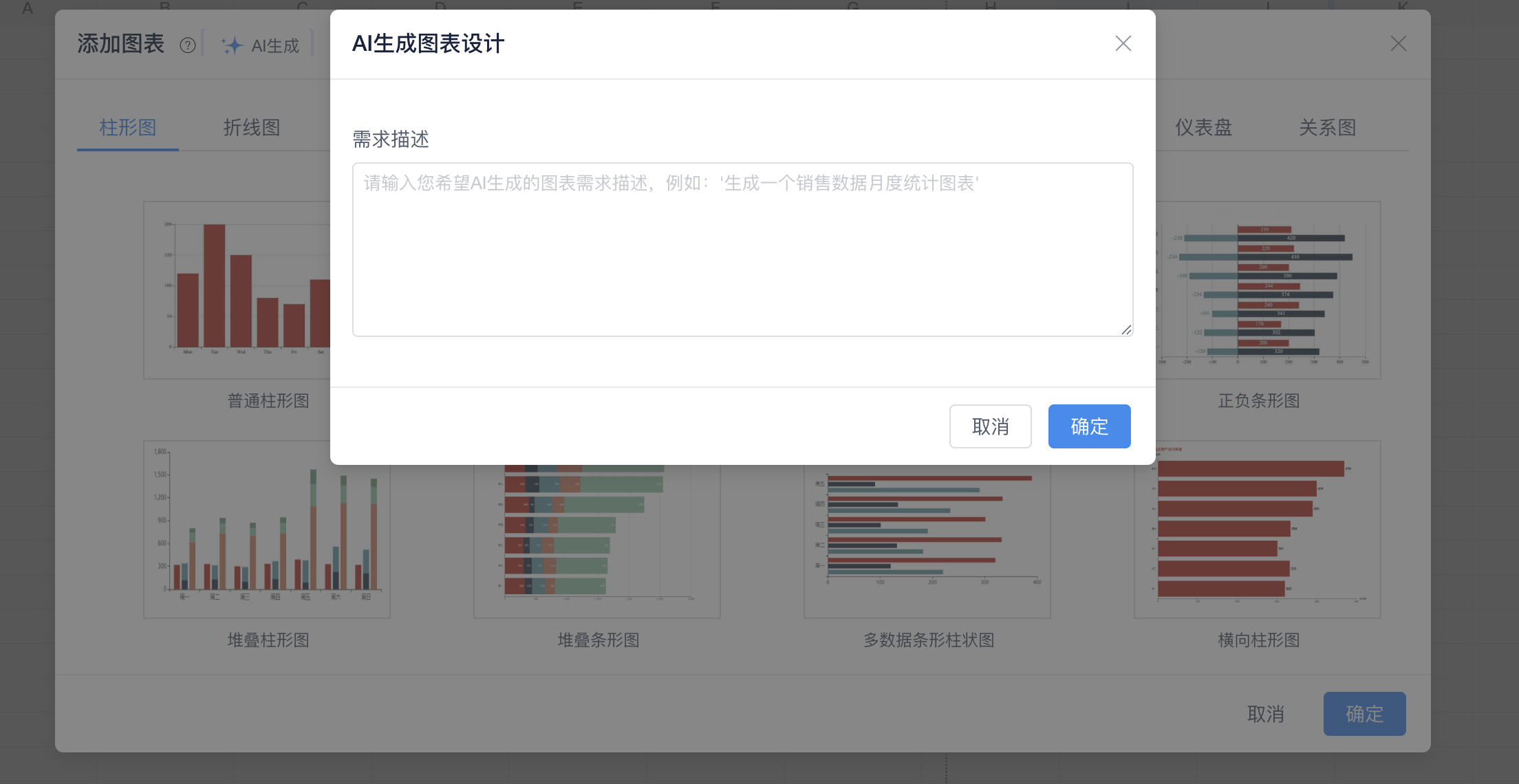
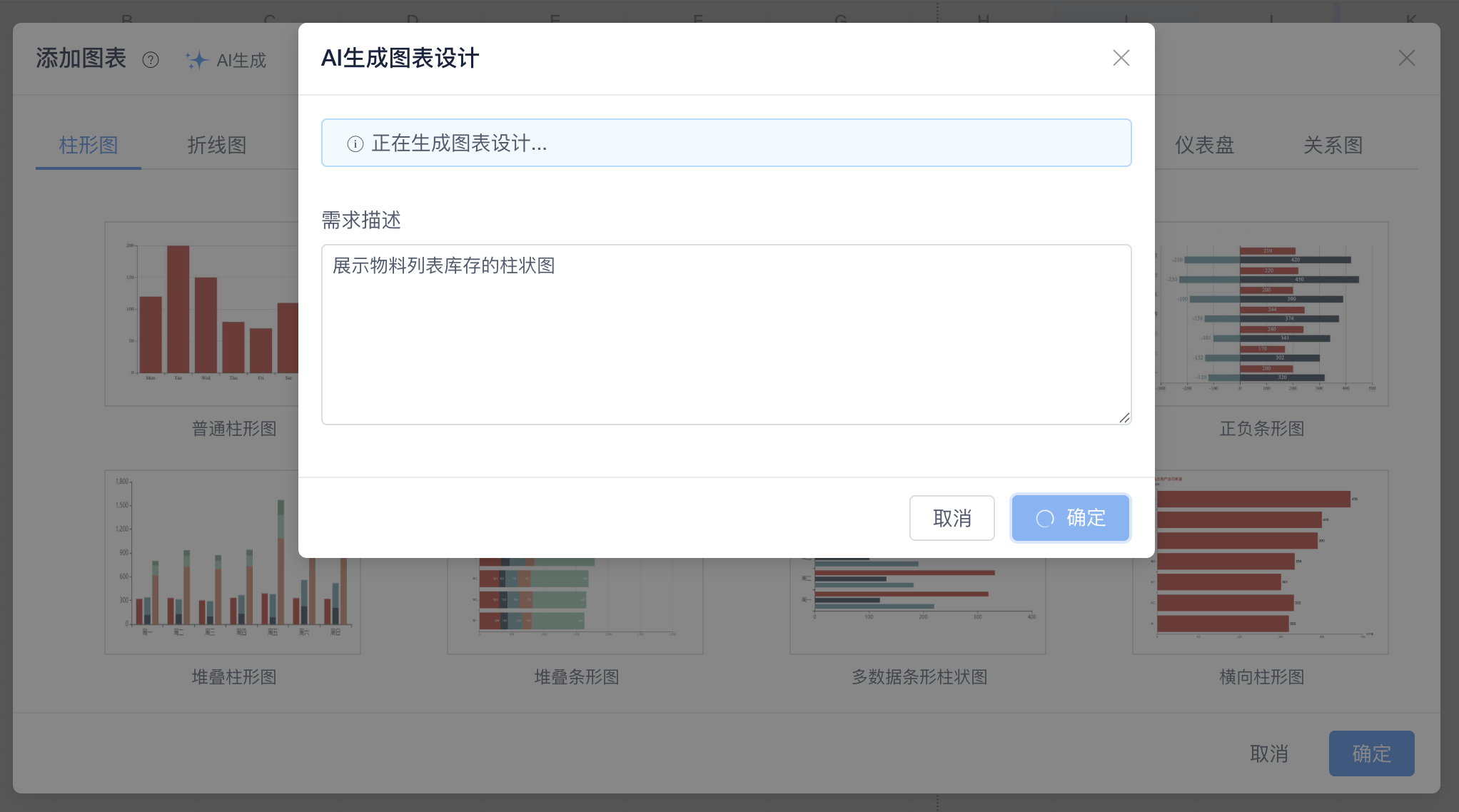
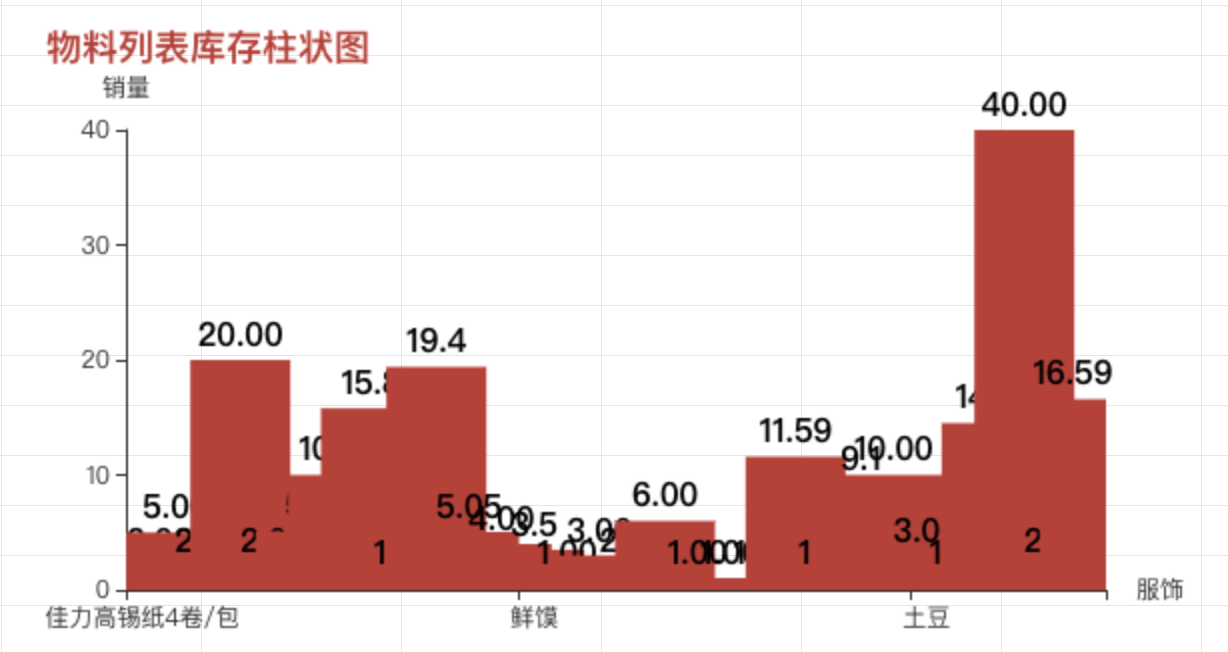







 微信收款码
微信收款码 支付宝收款码
支付宝收款码